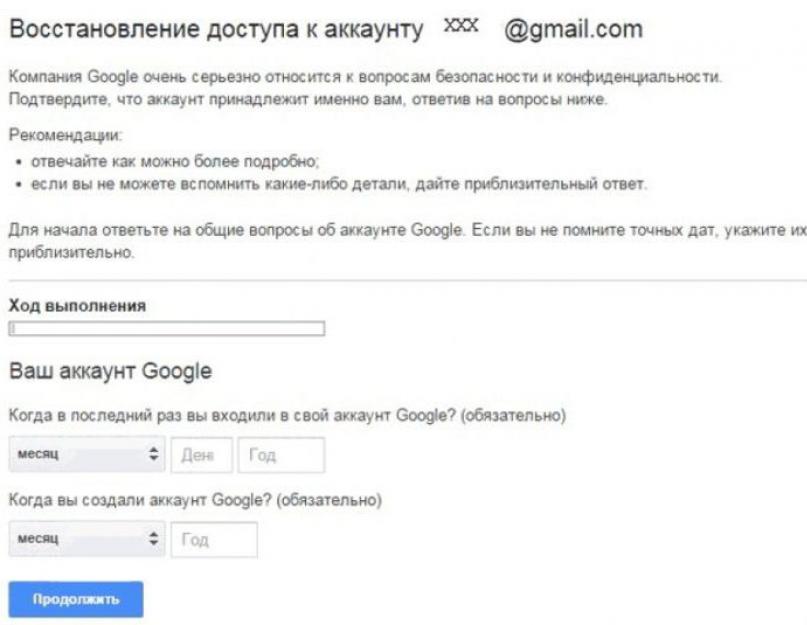Активный пользователь при потере доступа к своему аккаунту в Google может почувствовать дискомфорт. Он не может зайти в Play Market или в меню телефона после перезагрузки. Помимо этого, профиль пользователя может быть удален. Как восстановить аккаунт "Гугл", рассмотрим в рамках данной статьи.
Восстанавливаем пароль через телефон
Наиболее распространенными случаями утраты контроля над профилем пользователя является то, что владелец забыл свои учетные данные. Возникает закономерный вопрос: как восстановить логин и пароль "Гугл"-аккаунта? Начнем рассмотрение этой проблемы со второй части.
Итак, вы приложили все свои усилия, но не вспомнить пароль Не смогли найти место, где бы вы могли его записать.
В этом случае переходим на ввод данных любого "Гугл"-аккаунта и нажимаем ссылку «Забыл пароль». Робот от корпорации Google начнет задавать вопросы, на которые нужно дать подробные ответы.
У вас спросят: «Проблемы со входом в систему?». Тут нужно выбрать вариант «Я не помню пароль». После кликаем на «Продолжить». Будет предложено ввести адрес резервной почты. Откроется строчка, в которую вводим пароль от этого электронного ящика. Если не помним и его, то кликаем на «Затрудняюсь ответить».

После этого Google у вас запросит номер мобильного телефона, к которому привязан профиль пользователя. Подумайте, какой номер вы указывали при регистрации, не пропускали ли вы этого шага и активен ли он. Если ничего из этого вспомнить нельзя, то кликаем на кнопку «Я не могу воспользоваться телефоном».
Восстанавливаем пароль через электронную почту
До сих пор не получилось восстановить профиль пользователя? Все еще мучаетесь вопросом: как восстановить аккаунт "Гугл"? В таком случае читаем дальше.
После нажатия кнопки «Я не могу воспользоваться телефоном» произойдет смена формы. Во вновь открывшейся будет спрашиваться адрес резервной электронной почты. Вспомните, указывали ли вы при регистрации данный эмейл и помните ли вы пароль от него. Или, по крайней мере, сможете ли вы его быстро найти?
Если да, то от дальнейших действий вы будете избавлены. Если нет, то читайте дальше.
Контроль за активностью
Что делать, если не вводился номер телефона и резервная электронная почта не указывалась?
В этом случае ставим точку в Google Account Recovery напротив варианта «Я не помню пароль». Откроется форма с рядом вопросов, на которые нужно будет ответить. Ответы должны быть точными. Никакие поля пропускать нельзя. Все они обязательны для заполнения.
Будут заданы вопросы о том, когда в последний раз был выполнен вход в данный аккаунт. Также у вас поинтересуются, в каком месяце, какого года вы создали забытый аккаунт. Если данные будут введены примерно правильно, то вы будете определены как владелец учетной записи. После всего процесса будет предложено ввести новый пароль.

Может сложиться мнение, что такие действия нужно осуществлять на стационарном компьютере или ноутбуке. Как восстановить пароль "Гугл" аккаунта на «Андроиде»? Точно так же, используя либо браузер, либо вход через свою учетную запись.
Восстанавливаем пользовательский профиль с использованием мобильного телефона
Иногда возникает вопрос: как восстановить аккаунт «Гугл» на «Андроиде»? При регистрации нужно указать номер мобильного телефона и активировать функцию восстановления пароля по нему.

Переходим на сайт поддержки аккаунтов "Гугл" и в поле указываем номер телефона. После этого возникнет код, кликаем на «Продолжить». Откроется окно, в котором будут предложены способы получения кода: с помощью звонка или смс. Далее откроется окно, в котором нужно будет ввести полученный код.
SMS приходят не сразу, не нервничайте, подождите. Если случайно нажали повторно на кнопку для получения кода, то ориентироваться при вводе нужно на последнее полученное сообщение.
При помощи этих нехитрых действий можно ответить на вопрос: как восстановить забытый аккаунт "Гугл"?
Восстанавливаем профиль в случае, если забыли логин
Логин представляет собой имя пользователя. По отношению к пользовательскому профилю, в рассматриваемой корпорации, - это адрес электронной почты. Для того чтобы восстановить логин "Гугл"-аккаунта нужно перейти на сайт gmail.com и там кликнуть по ссылке «Не удается войти в аккаунт».

Возникает окно с тем же вопросом: «Проблемы со входом в систему?» и теми же вариантами ответов. Теперь выбираем «Я не помню имя пользователя». Появится окно, в котором нужно заполнить все поля.
Как восстановить аккаунт "Гугл", если забыл логин? Нужно в появившейся форме ответить на вопросы, касающиеся резервного адреса электронной почты, имени, которое было указано при регистрации профиля пользователя, и подтвердить, что вы — человек, а не робот. Для этого вводим соответствующую капчу.
При наличии пароля от данной электронной почты, на ней можно будет прочитать сообщение от "Гугл", в котором будет содержаться инструкция по дальнейшим действиям.
Если же никаких данных при регистрации аккаунта указано не было, шанс на восстановление логина стремится к нулю.
Восстанавливаем удаленный пользовательский профиль
Иногда по ошибке можно нажать не туда куда нужно и удалить аккаунт полностью. При этом даже ничего не заметив и выявив только тогда, когда будете осуществлять попытку входа в данный профиль, пытаясь ввести правильные логин/пароль. Но столкнетесь с тем, что ничего не сможете с этим сделать.

Не нужно паниковать. У вас еще есть неделя, чтобы все восстановить.
В адресной строке браузера набираем gmail.com, после чего вводим логин/пароль от "Гугл"-аккаунта. Восстановление происходит по коду, отправленному на номер телефона.
Способы возможны те же: смс или звонок. Есть в этом случае и другие варианты: использование резервной электронной почты или ответы на вопросы. Правда в случае, если последние будут неправильными, восстановление удаленного аккаунта будет невозможно. Тогда нужно будет создавать его заново с новыми данными.
"Гугл" настоятельно советует пользователям создавать резервную почту в Gmail. Это связано с тем, что компания не гарантирует результативности восстановления аккаунта при использовании иных почтовых серверов.
Пользовательский профиль на гаджете

Как восстановить аккаунт "Гугл" на «Андроиде»? После смены пароля включаем синхронизацию с приложением в вашем сотовом телефоне. Синхронизация может не осуществиться в автоматическом режиме. В этом случае нужно зайти в настройки телефона и произвести принудительную остановку приложения. После достаточно будет его перезапустить, и оно запросит новый пароль.
Бывают такие ситуации на гаджетах, когда после осуществления сброса данных, на устройстве восстанавливаются заводские настройки. При наличии ОС «Андроид» версии 5.1 и более поздних ревизий, привязка аппарата к аккаунту продолжает существовать всегда. Если данные о пользовательском профиле утеряны, и описанными здесь способами их восстановить не удается, то нужно отвязать его от телефона.
Для каждого гаджета существует свой рецепт «отвязки», который особо сильно не афишируется. В случае возникновения подобной ситуации, если это именно ваш аппарат, можно попробовать универсальный вариант. Но нет стопроцентной гарантии, что он сработает.
При загрузке гаджета, после сброса настроек, будет предложено подключиться к беспроводной сети. Можно выбрать любую из списка активных. Кликаем в текстовое поле, чтобы появилась клавиатура. Пробуем долго удерживать клавиши попеременно. Мы хотим добиться, чтобы выскочило контекстное меню. Переходим в настройки клавиатуры. Если это окно не выскакивает, но при этом появляется другое, нужно кликнуть куда-либо, чтобы перейти в него.
В настройках клавиатуры идем в какой-либо раздел, например, «Справка». После перехода в другое окно появится поиск "Google" в недавних. Там пишем «Настройки», выбираем данное приложение, переходим в «Восстановление и сброс». После этого телефон разблокируется, и можно будет создать новый аккаунт.
В заключение
В данной статье мы рассмотрели, как восстановить аккаунт "Гугл". Если при регистрации на сайте этой корпорации вы не указали ни телефона, ни резервного адреса, при этом не помните, когда создавали пользовательский профиль и когда последний раз в нем были, восстановление будет сильно затруднено.
Поэтому нужно в обязательном порядке указывать о себе достоверные сведения и всегда иметь хотя бы один способ прозапас. При исчезновении и одного, и второго способов необходимо периодически обращаться к настройкам своего профиля. Для того, чтобы внести новую актуальную информацию. Это предотвратит потерю данных.
Хотите узнать как ежемесячно зарабатывать от 50 тысяч в Интернете? Посмотрите моё видео интервью с Игорем Крестининым =>>
Случаев, когда пользователи теряют доступ к своему аккаунту гугл на андроиде, бывает очень много. С потерей пароля теряется доступ ко всем сервисам , в которые ранее можно было зайти под одной учетной записью.
Часто обычные пользователи мобильных смартфонов на платформе Андроид не знают, как поступать в случае потери данных для входа в аккаунт. Этот может произойти вследствие полного сброса настроек смартфона. Тогда гаджет не позволяет войти в систему без подтверждения учетной записи повторно. Сделано это для защиты личной информации.
Восстановить пароль для учетной записи
Если вы забыли пароль, но логин знаете точно, то в первую очередь нужно обратиться к сервису Google Account Recovery. На его страницах предоставлена пошаговая инструкция по предоставлению доступа.
- Во-первых, необходимо подтвердить, что вы забыли именно пароль.
- После нужно ввести логин, который привязан к сервисам гугл на андроиде.
- Теперь требуется нажать на один из вариантов, который точнее всего описывает сложившуюся проблему. В этом случае нужно выбрать первый пункт.
- Этого пункта не нужно пугаться. Здесь необходимо ввести хотя-бы приблизительно тот пароль, который пользователь относительно помнит. Обычно он неверный. И вас автоматически переведут на следующую страницу.
- После программа для защиты данных вышлет сообщением код для подтверждения.
Если телефон не работоспособен можно вставить сим-карту в другой девайс и получить код, а можно указать что сейчас нет возможности воспользоваться данной услугой. Тогда остается направиться на запасной почтовый ящик, который вы указали с самого начала при регистрации. Туда будет отправлена ссылка, перейдите на нее, чтобы сбросить старые данные и ввести новые.
Иногда во время регистрации аккаунта не указывают ни запасного адреса, и даже телефона. Важно помнить, что если вы изначально не указали никаких данных, подтверждающих вашу личность, то вам предложат ответить на множество вопросов, на которые вы давали изначально. Если ответы будут верными, вам предложат сбросить пароль. Примерные вопросы, на которые нужно дать точные ответы.
- Пользователю необходимо указать дополнительную почту для связи.
- Вписать приблизительный пароль, который вы забыли.
- Потом нужно вспомнить точную или приблизительную дату, когда была создана страница и дату ее последнего посещения.
- Вспомните адреса всех почтовых майлов, которыми вы часто пользуетесь.
- Нужно даже вспомнить приложения от гугл, которыми вы пользуетесь всегда, например почта или календарь. И снова указать примерную дату их использования.
После ответы можно отправлять. После вы можете увидеть запись о том, что доступ предоставлен и просьбу о смене пароля. Или вам на почту придут инструкции для того, чтобы восстановить данные.
Как восстановить аккаунт, если утерян логин
Тут не нужно паниковать. Поможет уже указанный ранее сервис Google Account Recovery. Ведь вы наверняка после покупки смартфона использовали свое имя при регистрации почты. Чтобы в точности его вспомнить, нужно перейти на указанный сервис.
- В самом первом окне нужно указать, что забыто имя.
- После нужно выбрать способ его сброса. Используйте дополнительный почтовый ящик или номер телефона.
- Потом впишите имя и фамилию, которую указали при регистрации и заполните капчу.
Если все данные указаны верно, то восстановление пройдет легко.
Нет никакой информации для восстановления
Происходит это, когда аппарат настраивали в магазине при покупке, и пользователь не имеет совершенно никакой информации для восстановления. Обычно данные устройства остаются заблокированными.
Возобновить былую работу смартфона можно через настройки аккаунта. Иногда попасть туда бывает трудно. Вот самый действенный способ.

Когда цель достигнута, сбросьте настройки в разделе сброса и восстановления . После всех этих действий данные с забытым паролем удалятся.
Следует знать, что во время создания новой учетной записи не нужно вписывать в качестве логина или пароля непонятный набор цифр или букв. Нужно вводить настоящую информацию, которую вы точно запомните. Также обязательно укажите дополнительную почту, которой вы пользуетесь. Тогда гугу будет легче связаться с вами, чтобы восстановить аккаунт.
P.S. Прикладываю скриншоты моих заработков в партнёрских программах. И напоминаю, что может каждый, даже новичок! Главное — правильно это делать, а значит, научиться у тех, кто уже зарабатывает, то есть, у профессионалов .
Вы хотите узнать какие ошибки совершают новички?
99% новичков совершают эти ошибки и терпят фиаско в бизнесе и заработке в интернет! Посмотрите, чтобы не повторить этих ошибок — «3 + 1 ОШИБКИ НОВИЧКА, УБИВАЮЩИХ РЕЗУЛЬТАТ» . Вам срочно нужны деньги?
Скачайте бесплатно: «ТОП — 5 способов заработка в Интернете ». 5 лучших способов заработка в интернете, которые гарантированно принесут вам результат от 1 000 рублей в сутки и более. Здесь готовое решение для вашего бизнеса!
А для тех, кто привык брать готовые решения, есть «Проект готовых решений для старта заработка в Интернет» . Узнайте, как начать свой бизнес в Интернете, даже самому «зеленому» новичку, без технических знаний, и даже без экспертности.
Все, кто имеет мобильное устройство на базе операционной системы Android знают, что для полноценного использования аппарата необходимо иметь аккаунт Google. Без своего аккаунта вы не зайдете в магазин Google Play, а также ряд других приложений, где он необходим. После совершения сброса настроек можно увидеть подобное сообщение «На устройстве восстановлены настройки по умолчанию. Чтобы продолжить, войдите в аккаунт Google» . Вам ничего другого не остается, как ввести данные для продолжения работы устройства. Но как быть, если по какой-либо причине вы забыли пароль или логин? Что делать в этой ситуации мы разберемся далее в статье.
Экран подтверждения аккаунта на устройстве Android
Сперва попробуем простой метод, прежде чем входить в аккаунт Гугл – это отключить интернет. Когда начнется проверка аккаунта в телефоне, выключите доступ в интернет, отключите Wi-Fi модуль, а также вытащите сим-карту из устройства. В некоторых моделях можно избежать подтверждения аккаунта.
Если вам этот метод не помог решить «На устройстве восстановлены настройки по умолчанию», необходимо добраться до настроек смартфона и оттуда выполнить сброс или восстановление. Сделать это можно несколькими способами, т.к. процессы входа в разных моделях совершается по-разному. Но самым действенным будет:

Действие 2. Удаляем DRM-лицензии в настройках смартфона
Еще один способ устранить «На устройстве восстановлены настройки по умолчанию. Чтобы продолжить, войдите в аккаунт Google» – это удалить DRM-лицензии, что равнозначно удалению аккаунта. Чтобы это сделать, нужно добраться до настроек смартфона. Для этого:

Вы можете посмотреть видео для лучшего усвоения материала:
Действие 3. Удалить аккаунт Google при помощи Development Settings
Не всегда получается применить предыдущий метод открыть настройки на смартфоне, поэтому можно воспользоваться следующим способом – при помощи программы Development Settings. Если кто-нибудь думает, что можно помочь убрать сообщение «Чтобы продолжить, войдите в аккаунт Google» перепрошивкой телефона, то это не так. Прошивка здесь тоже не поможет. Для того, чтобы воспользоваться программой, нам понадобиться OTG-кабель и флешка с разархивированной программой.
 OTG-кабель
OTG-кабель
- Далее выключаем телефон.
- Подключаем OTG-кабель в соответствующий разъем.
- Теперь нужно сделать сброс устройства при помощи клавиш. У каждого устройства они свои. Комбинация кнопок для сброса к своему устройству найдите в инструкции к телефону или в интернете.
- Выберите пункт «Data factory reset» и включите телефон.
- Далее подтвердите установку программы, после чего откройте ее.
- Откроется окно с настройками телефоны, где мы должны отыскать пункт «Сброс до заводских настроек».
- Когда начнется процесс восстановления, вы можете отсоединить кабель с флешкой.
Действие 4. Удаляем аккаунт Google при помощи программы Quickshortcutmaker
В случае, если у вас есть возможность попасть в настройки через приложения:

Возможно все методы, которые описаны выше, в вашем случае не помогли. В том случае, если у вас сохранились данные для входа в Google аккаунт, то вам осталось их лишь ввести в соответствующие формы и подтвердить. Первой строкой обычно нужно ввести ваш имейл, после него введите пароль и логин.
Если ни один из способов не решил вашу проблему после восстановления настроек по умолчанию, то сообщение «На устройстве восстановлены настройки по умолчанию. Чтобы продолжить, войдите в аккаунт Google» можно решить, обратившись к Google Account Recovery из обычного браузера, можно даже без телефона.
Если в результате каких-либо причин пользователь теряет доступ к своему аккаунту в Google, то при этом он теряет доступ и ко всем сервисам Гугла, которыми можно было воспользоваться через эту учетную запись. Наиболее часто такая ситуация встречается если пользователь просто забыл свой пароль от аккаунта. В этом случае придется обратиться в Google Account Recovery. Здесь вы сможете найти инструкцию как восстановить свой доступ к аккаунту.
Ппри создании аккаунта автоматически осуществляется привязка аккаунта к указанному номеру. К одному телефонному номеру можно привязать до 10 аккаунтов. Если же аккаунт был создан раньше, то вполне вероятно, что вы не привязывали его к номеру телефона. В этом случае восстановить доступ по телефону у вас не получится и тогда придется ответить на несколько вопросов, чтобы определить действительно ли вы являетесь владельцем этого аккаунта. Если это подтвердится, то вы получите возможность осуществить сброс пароля.
Чтобы сохранить себя от этой ситуации, при регистрации аккаунта необходимо вводить в строку контактных данных свои реальные данные, которые забыть невозможно. Вам будет намного удобнее потом, если вы введете собственные ФИО. Для этих же целей обязательно нужно ввести дополнительный адрес электронной почты. Этим вы облегчите работу Гуглу и себе по восстановлению своего аккаунта.
Восстановление доступа к аккаунту, если он был удален
Помеченные на удаление аккаунты Google хранятся недолго. Точно не известно время, в течение которого аккаунт еще можно восстановить. Поэтому, чем быстрее вы действуете, тем больше шансов на восстановление. Быстро восстановить аккаунт можно через телефон, но это реально только в случае, если он уже привязан.Итак, как восстановить аккаунт если вы забыли и имя пользователя, и пароль. Идите на страницу « » и жмите на кнопку «Я не помню пароль».

Дальше следует ввести удаленный адрес почтового ящика: теперь нажимайте кнопку «Продолжить».

Вы будете перенаправлены на страницу, на которой следует выбрать куда будет отправлен код подтверждения. Теперь нажимайте кнопку Продолжить.

На ваш телефон должен прийти проверочный код, который вы вводите в специальное поле и отправляете таким образом запрос на восстановление пароля.

Теперь вы оказываетесь на странице, на которой активна ссылка на запрос о восстановлении. Нажимайте эту ссылку. Если же никакой ссылки на странице нет, значит вы просто не успели и ваш аккаунт уже удален. Если все благополучно выполняйте последующие шаги по верификации аккаунта. Вам нужно придумать новый пароль, затем его подтвердить.

Если вы не указывали личные данные для восстановления
Но что делать, если нужно поменять пароль, а вы еще не прикрепили к аккаунту ни номер телефона, ни дополнительный e-mail? Сделайте таким образом. Перейдите на страницу Google « », нажмите кнопку «Я не помню пароль».
Затем нажмите «Затрудняюсь ответить».

В этом случае вам нужно будет ответить на вопросы, подтверждающие вашу личность, чтобы доказать что этот аккаунт принадлежит вам. Вспомните последнюю дату входа в аккаунт, хотя бы примерно дату его создания, а также названия ярлыков и электронные адреса, которыми вы часто пользовались. Чтобы максимально обезопасить вас от взлома компания Google задает непростые вопросы. Главное, чтобы вы отвечали на них как можно точнее. Если же память вас подводит, попробуйте хотя бы угадать максимально приближенный ответ - хуже уже не будет. Старайтесь заходить в Гугл с того компьютера, на котором вы чаще всего и выполняли вход в аккаунт.

Затем Google оценит ваши ответы и предложит или сменить пароль или за 24 часа вам отправят на почту письмо, чтобы связаться с вами. Тогда вам нужно будет прочитать это письмо и действовать в соответствии с рекомендациями. Вполне возможно, что Гугл ответит вам, что вам не удалось доказать, что аккаунт принадлежал вам. С этим вы уже ничего поделать не сможете.

 Как вы сами убедились Гугл максимально облегчил все шаги пользователя, чтобы упростить управление аккаунтом. Необходимо только следовать инструкции восстановления. В любом случае лучше внимательно проверьте все свои настройки и введите свои данные в информацию об аккаунте, осуществите привязку телефонного номера и введите дополнительную электронную почту. В этом случае, чтобы ни случилось, восстановить доступ к своему аккаунту вы сможете за считанные секунды. В любой момент вы можете обратиться с вопросами в систему поддержки.
Как вы сами убедились Гугл максимально облегчил все шаги пользователя, чтобы упростить управление аккаунтом. Необходимо только следовать инструкции восстановления. В любом случае лучше внимательно проверьте все свои настройки и введите свои данные в информацию об аккаунте, осуществите привязку телефонного номера и введите дополнительную электронную почту. В этом случае, чтобы ни случилось, восстановить доступ к своему аккаунту вы сможете за считанные секунды. В любой момент вы можете обратиться с вопросами в систему поддержки.
Очень часто с пользователями происходит то, что они по определенным причинам теряют свои данные от аккаунта в Google. Если данных к аккаунту нет, тогда можно определить, что и доступ практически ко всем сервисам, которыми ранее вы пользовались, будет закрыт. Если вы утеряли пароль или же просто его забыли, тогда вы не сможете работать со своим почтовым ящиком, а также с сервисом Blogger, конечно если вы вели там свой блог. В таком случае не стоит паниковать, ведь вы сможете произвести восстановление аккаунта "Гугл". Но не многие пользователи знают, как это делать, поэтому мы решили сегодня рассказать о том, как правильно и быстро восстановить утерянные данные. Если вы уделите особое внимание написанным инструкциям, тогда вы сможете быстро восстановить свои данные и вновь начать пользоваться сервисами Google.
Идем за помощью
Итак, если вы утеряли свой пароль от учетной записи, тогда первым делом обязательно надо обратиться в техническую поддержку «Google Account Recovery», что в переводе значит восстановление аккаунта. После обращения вы сможете получить детальную инструкцию о том, как восстановить аккаунт "Гугл". Сервис предоставляет для своих пользователей максимально развернутую инструкцию, а также описывает пошаговые действия при восстановлении своих данных. На самом деле восстановление аккаунта "Гугл" проходит очень быстро, самое главное, чтобы вы смогли усвоить, как это делается.
Начинаем процесс

Вернуть аккаунт вы можете без проблем и самостоятельно, для этого вам надо сразу перейти на страницу «Восстановление пароля». Для восстановления аккаунта в Google вам потребуется иметь дополнительный почтовый ящик или же телефон, который был прикреплен к вашему аккаунту. Конечно, лишь малая часть пользователей прикрепляет к своей учетной записи дополнительный почтовый ящик или телефон, а это, естественно, затрудняет восстановление данных к личному аккаунту при их утере. Если вы не привязывали номер телефона или дополнительный почтовый ящик к аккаунту "Гугл", тогда вам потребуется ответить на ряд вопросов, по которым впоследствии в службе безопасности смогут определить, являетесь ли вы владельцем этой учетной записи или нет. Если вы уверены в том, что сможете с легкостью ответить на поставленные вопросы, тогда вам потребуется сбросить пароль от вашего аккаунта, после чего вам нужно будет ввести новый пароль и подтвердить его.
Возвращаем свой пароль

Итак, у вас есть аккаунт "Гугл". как правило, не представляет собой ничего сложного, самое главное заключается в том, что вы должны располагать всей информацией, которую у вас затребует система. Если вы не уверены в том, что знаете всю информацию, или до конца не понимаете, как восстановить аккаунт "Гугл", тогда мы категорически не рекомендуем вам использовать сторонние сайты, которые предлагают быстрое восстановление. Если вы все же рискнете, то в конечном итоге ваша учетная запись может быть окончательно заблокирована, и, соответственно, воспользоваться ею вы ее уже больше никогда не сможете.
Подробная инструкция

Итак, давайте теперь подробно разберемся, как восстановить аккаунт "Гугл". Первым делом вам следует перейти на страницу восстановления. Далее там выделить «Я не помню пароль», после чего нажать "Продолжить". После этого система потребует ввести ваш действующий адрес электронной почты, который вы использовали для регистрации своей учетной записи. Если вы не помните и эти данные, тогда вам следует установить галочку напротив окна «Я не помню свой адрес электронной почты». Тогда потребуют ввести номер телефона, на который вы привязывали свою учетную запись. После этого понадобится ввести проверочный код, который должен прийти на номер телефона в виде SMS. Если вы правильно укажете код, который пришел к вам на телефон, тогда для вас будет доступна новая форма на новой странице, где вы сможете указать новый пароль для входа.
Финиш
На этом все и заканчивается. Если вы правильно произвели все этапы, которые мы привели в инструкции, тогда вы сможете зайти в свою учетную запись. Как видите, восстановление аккаунта "Гугл" происходит очень просто и быстро.
Еще одна почта

Давайте теперь рассмотрим вариант восстановления пароля, когда к вашей учетной записи был прикреплен дополнительный почтовый ящик или телефон.
Вам необходимо вновь зайти на страницу восстановления пароля. Далее нажимаем кнопку «Затрудняюсь ответить» (она будет находиться снизу, возле кнопки «Продолжить»). После перехода на новую страницу вам будет предоставлено несколько способов восстановления пароля. Следует выбрать самый подходящий для себя. К примеру, рассмотрим восстановление через телефон. Выбираем самую первую галочку и нажимаем "Продолжить". Теперь вам нужно дождаться смс-оповещения, которое обычно очень быстро приходит, но в некоторых случаях задерживается до нескольких минут. Когда код придет, вам следует его указать в предоставленной графе.
В некоторых случаях восстановление аккаунта "Гугл" может быть существенно затруднено. Это происходит в том случае, когда пользователь не имеет доступа ни к привязанному почтовому ящику, ни к номеру, который был указан в личных данных аккаунта. Но не стоит сразу переживать по этому поводу, возможно, вам удастся восстановить свою учетную запись, а как это сделать, мы сейчас опишем.
Вам следует перейти вновь на страницу восстановления, после этого установить галочку сбоку текста «Я не помню пароль», после этого нажать «Продолжить». Далее вы увидите форму восстановления пароля. Выбираете галочку возле текста «Затрудняюсь ответить». Теперь вам будет предоставлено несколько вопросов, на которые потребуется ответить. А точнее, у вас могут потребовать ту информацию, которые вы указывали в личных данных своего аккаунта. Это может быть местоположение, дата вашего рождения, фамилия, имя и отчество, когда последний раз вы посещали свой аккаунт и т.д.
Восстановление аккаунта "Гугл Плей" будет происходить практически так же, как мы описали в этой инструкции. Спасибо за внимание!